Die Berechnung SLOPE in Excel
Die SLOPE-Funktion gibt die Steigung der Regressionslinie zurück, die durch bekannte x und bekannte y erstellt wurde. Es ist eine statistische Funktion und wird in verschiedenen Analyseprojekten verwendet, einschließlich „Regressionsanalyse„.
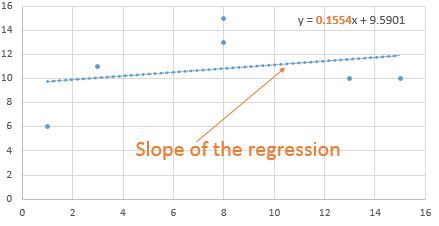
Wie lautet die Steigungsformel?
In mathematischen Begriffen ist es die Zahl, die die Steilheit der Linie angibt. Es wird mit m bezeichnet. Es kann als gerade Linie dargestellt werden, die zwei Punkte im Diagramm verbindet. Eine negative Steigungszahl zeigt an, dass die Linie rechts nach unten verläuft. Eine positive Steigung zeigt an, dass die Linie rechts im Diagramm nach oben verläuft. Die mathematische Formel zur Berechnung der Steigung bekannter x und bekannter y lautet
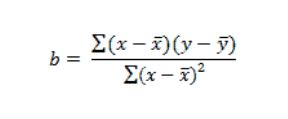 Where x bar is the mean of the know x’s and y bar is the mean of known y’s.
Where x bar is the mean of the know x’s and y bar is the mean of known y’s.
Zum Glück müssen wir die Steigung nicht manuell berechnen. Excel bietet die SLOPE-Funktion zum Berechnen der Steigung einer Linie. Aber um es zu verstehen, werden wir am Ende die Steigung der Linie manuell in Excel berechnen.
Syntax von SLOPE
|
=SLOPE(known_ys,known_xs) |
know_ys: Bekannt die Werte von y.
bekannte_xs: Bekannt die Werte von x.
Hinweis: Die Anzahl der Beobachtungen von x und y sollte gleich sein.
Sehen wir uns ein Beispiel an, wie Sie eine Piste in Excel finden.
Beispiel: Finden Sie die Steigung der Regressionslinie, die durch bekannte ys und xs erstellt wurde. Hier habe ich einen kleinen Datensatz, um zu erklären, wie die SLOPE-Funktion in Excel verwendet wird. Diese Daten enthalten bekannte xs im Bereich A2: A7 und bekannte ys im Bereich B2: B7. Beachten Sie, dass sie die gleiche Anzahl von Beobachtungen haben (6).
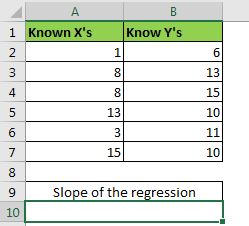 In Cell A10 write this formula.
In Cell A10 write this formula.
|
=SLOPE(B2:B7,A2:A7) |
Wir haben eine Steigung von Daten bereitgestellt, als 0.155405405. Dies kann auf 0,16 aufgerundet werden.
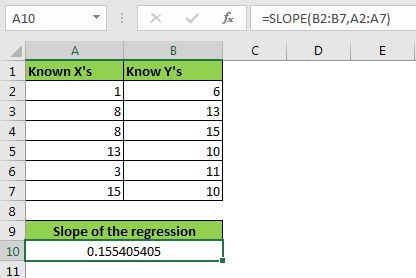
Interpretation:
Was bedeutet das für eine Steigung von 0,16? Dies bedeutet, dass für jede Erhöhung von x um 1 Einheit y mit 0,16 zunimmt. Sie können auch erkennen, dass die Steigung rechts im Diagramm nach oben geht, da sie positiv ist.
Wie funktioniert es?
Um zu verstehen, wie wir unsere Steigung der Linie erhalten haben, müssen wir die Mathematik verstehen und sie unter Verwendung der Grundmathematik in Excel berechnen.
Um die Steigung des Datensatzes manuell zu berechnen, müssen wir die mathematische Formel der Steigung in eine Excel-Formel übersetzen.
Erstens brauchen wir die Mittel von x und y. Verwenden Sie die Funktion AVERAGE, um zu verknüpfen: / statistische Formeln, wie der Mittelwert in Excel berechnet wird [Mittelwert berechnen] von xs und ys.
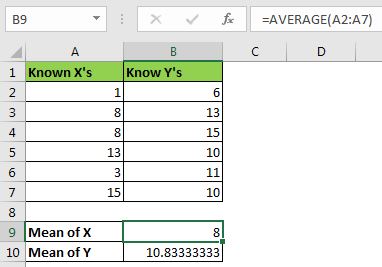 In cell B9 write:
In cell B9 write:
|
= |
In B10 schreiben
|
= |
Jetzt müssen wir die Mittelwertdifferenz aus jedem x und y berechnen. Schreiben Sie dazu diese Formeln in C2 und D2.
|
=A2-$B$9 |
|
=B2-$B$10 |
Ziehen Sie sie nach unten.
Jetzt brauchen wir das Produkt dieser Unterschiede (siehe Formel oben). Multiplizieren Sie D2 mit C2 und ziehen Sie es nach unten.
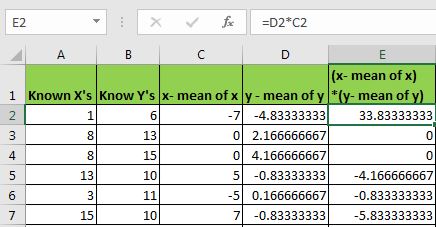
Erhalten Sie nun das Quadrat jedes x-Mittelwerts von x (siehe mathematische Formel oben). Schreiben Sie in Zelle F2 diese Formel und ziehen Sie sie nach unten.
|
= |
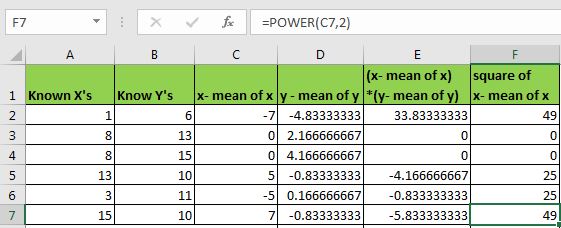 Now sum the range E2:E7 and F2:F7 (following the formula)
Now sum the range E2:E7 and F2:F7 (following the formula)
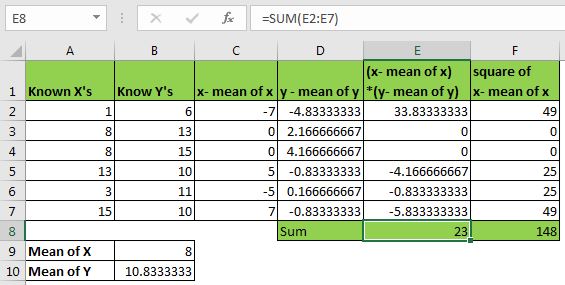 We are all set to calculate the SLOPE of this data. Just divide the sum of (x- mean of x) *(y- mean of y) by the sum of the square of x- mean of x.
We are all set to calculate the SLOPE of this data. Just divide the sum of (x- mean of x) *(y- mean of y) by the sum of the square of x- mean of x.
Teilen Sie in Excel-Worten E8 durch F8. Schreiben Sie in Zelle A13 diese Formel.
|
=E8/F8 |
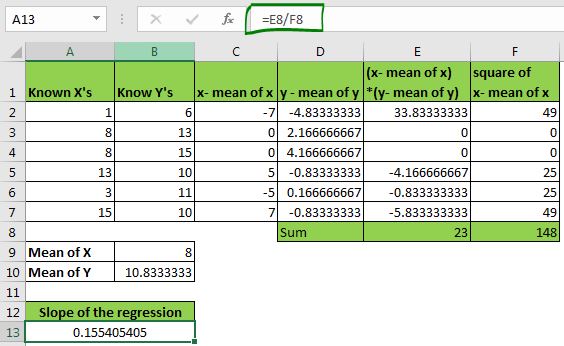
Wir haben wieder einen Steigungswert. Sie können dies mit der SLOPE-Funktion überprüfen. Sie sind gleich. Der einzige Unterschied war der anstrengende Prozess. Dieser Prozess hilft Ihnen jedoch zu verstehen, wie die Steigung im Backend berechnet wird.
Also ja Leute, so nutzen wir die SLOPE-Funktion von Excel. Ich hoffe das war hilfreich. Wenn Sie Zweifel oder Vorschläge haben, schreiben Sie diese in den Kommentaren unten.
Verwandte Daten:
link: / static-formulas-excel-stdev-function [Verwendung der STDEV-Funktion in Excel]
link: / statistische-formeln-wie-man-die-excel-stdev-p-funktion benutzt [wie man die STDEV.P-Funktion in Excel benutzt]
link: / tips-regression-data-analyse-tool [Regressionsanalyse in Excel]
link: / statistische-formeln-excel-mode-funktion [Wie man MOD berechnet] ` `link: / excel-array-formeln-neue-durchschnittliche-funktionen-in-excel-2007 [Wie man den Mittelwert berechnet *]
Beliebte Artikel:
link: / formeln-und-funktionen-einführung-der-vlookup-funktion [Die VLOOKUP-Funktion in Excel]
link: / tips-countif-in-microsoft-excel [COUNTIF in Excel 2016]
link: / excel-formel-und-funktion-excel-sumif-funktion [Verwendung der SUMIF-Funktion in Excel]